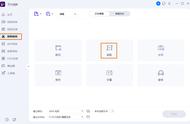·第二个裁剪后缩放。比如我想把这张图片从长方形改成正方形的宽度和高度是一样的,这个时候就可以发现重新生成的这张图片是把原图裁剪成了640乘以640的尺寸,上面和上面部分和下面部分给截取掉了,相当于PS里面按固定尺寸截图的功能。再看看缩放后填充空白,比如我把它的宽度拉到840。大家可以看到原来正方形的时候是以边界的像素点向外面又重新进行了绘制,左边、右边都是,这个功能就非常不错。

·第四个调整大小潜力空间放大。这个其实用起来跟第一个仅调整大小差不多,日常使用其实用前三个就好了。接下来重点讲一下重绘幅度。重绘幅度的范围是0-1,数值越小就图片变化越少越接近于原图,数值越大重绘的效果越明显,图片变化也会发生重大改变。下面用脚本中的图表功能演示不同的重绘强度值对结果的影响。
从0到1,每个参数之间间隔0.1,用逗号隔开。通过这张图表可以看出,当重绘强度值逐渐增加时,生成的图片差异也越来越大。从0.7到0.8、0.9、1.0,生成的图片与原始图片的差异越来越大。可以根据需求调整重绘强度,让AI发挥无限的创作潜力。

如果想要制作属于自己的风格头像,可以使用stable diffusion的图生图功能将真人照片转换为二次元风格的照片,例如定制自己的二次元形象。例如,这张图片可以作为示例进行操作。
首先,选择一个二次元风格的模型,例如AWPainting模型。然后选择VAB外挂滤镜,并选择黑840000。暂不需要提示词。
·上传图片后,将图片尺寸调整为原图尺寸,迭代步数调整为30,采用Euler a方法进行二次元风格的图像生成。

·进行面部修复,打开重绘幅度,暂时将其调整为0.5,然后点击“生成”按钮。此时忘记关闭脚本,需要取消并重新生成一次。这样就可以生成基于自己照片的二次元卡通形象,作为自己的头像使用。如果觉得卡通形象与原始形象有差异,可以将重绘幅度调整为0:4,然后再次生成。这样,大家觉得与原始图像相似吗?下节课将介绍图生图的涂鸦和重绘功能。
喜欢我的视频,记得一键三连,下期再见。
,